Después de varios retrasos, Overwatch 2 finalmente está aquí y ahora es un juego gratuito. La tan esperada secuela de uno de los títulos multijugador más exitosos y queridos está disponible, y es un momento emocionante para ver cómo Blizzard aborda el modelo de juego gratuito. Las versiones beta de Overwatch 2 mostraron que no hubo muchos problemas técnicos y que el juego funcionó bastante bien y se parecía mucho al primer Overwatch. A pesar de eso, si se encuentra con el bloqueo de Overwatch 2 en el problema de lanzamiento, aquí hay algunas cosas que recomendamos.
Arreglando el bloqueo de Overwatch 2 en el problema de lanzamiento
Si bien Overwatch 2 funciona bien para la mayoría de los usuarios, algunos informaron un bloqueo en el lanzamiento. Como hemos cubierto anteriormente, hay momentos en que los archivos del juego no están en orden o otras utilidades están en conflicto con el juego en sí. Aquí están nuestras recomendaciones sobre cómo puede abordar esto y entrar en el juego.
Escanear y reparar archivos
Lo primero es lo primero, para asegurarse de que ninguno de los archivos de su juego falte o esté dañado, le recomendamos que realice un análisis de los archivos. Esto se puede hacer fácilmente a través del cliente de Battle.net siguiendo los pasos a continuación.
- Abre el Aplicación de escritorio Battle.net
- Haga clic en el icono de Overwatch en su Juegos pestaña
- Hacer clic la rueda dentada junto a la Tocar botón y seleccione Escanear y repararr
Esto iniciará un escaneo, descargará los archivos faltantes y los instalará.
Buscar actualizaciones
Otra cosa que puede hacer es obligar al cliente a verificar si hay actualizaciones que no se descargaron automáticamente.
- Abre el Aplicación de escritorio Battle.net
- Haga clic en el icono de Overwatch en su Juegos pestaña
- Hacer clic la rueda dentada junto a la Tocar botón y seleccione Buscar actualizaciones
Instale la última versión de Synapse 3 (usuarios de Razer)
El software Razer Synapse y Chroma SDK han tenido varios problemas con el primer Overwatch, que no es muy diferente en la secuela. Idealmente, desea instalar la última versión del software Synapse para asegurarse de que todo funcione bien porque la mayoría de los problemas se han resuelto en las últimas versiones. Lo más probable es que también obtenga una velocidad de fotogramas más baja debido al SDK de Chroma.
Si tiene una versión anterior, le recomendamos que la desinstale y vuelva a descargar la última versión manualmente. Además, después de desinstalarlo, asegúrese de eliminar también ciertos archivos DLL de las siguientes ubicaciones.
C:WindowsSystem32RzChromaSDK64.dll
C:WindowsSysWOW64RzChromaSDK.dll
C:WindowsSysWOW64RzAPIChromaSDK.dll
Puede descargar la última versión de Synapse en el siguiente enlace.
Si aún tiene problemas con el software relacionado con Razer, le recomendamos desinstalar Chroma (y los archivos DLL enumerados anteriormente)
Actualice los controladores de su GPU
Asegúrese de tener instalados los controladores más recientes para su GPU. Puede obtener los últimos en los enlaces a continuación.
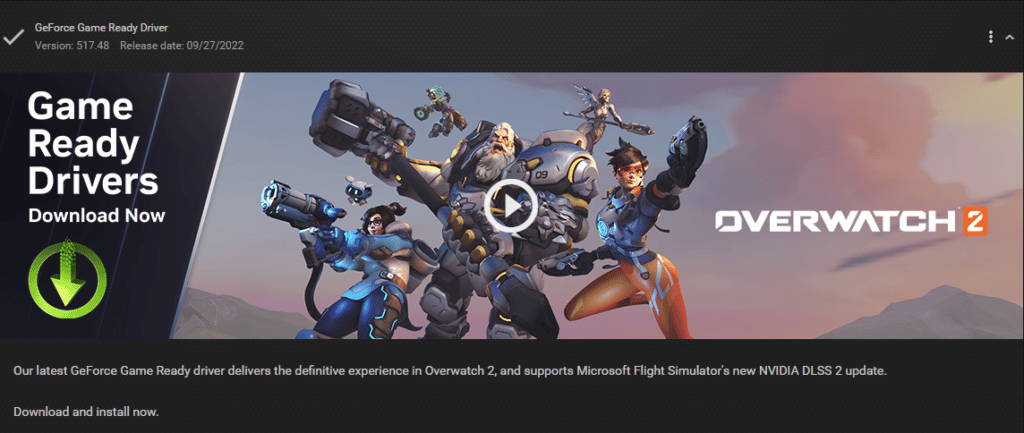
Desinstalar el software Asus Sonic Sound/Nahimic
Si tiene instalado Asus Sonic Sound, a veces etiquetado como Nahimic Software, le recomendamos que lo elimine. Se sabe que causa problemas con Overwatch, y es probable que ocurra lo mismo con Overwatch 2.
Desactiva las superposiciones mientras ejecutas Overwatch 2
Es posible que una superposición específica entre en conflicto con Overwatch 2 y esté causando problemas de estabilidad. Recomendamos apagarlos uno por uno para ver cuál está causando el problema o deshabilitarlos todos. Estos podrían ser Discord, Geforce Experience, XFire, etc.

Establecer escala de pantalla de escritorio al 100%
Algunos usuarios han confirmado que configurar la escala y el diseño de Windows al 100 % solucionó el problema. Para hacer esto, siga los pasos a continuación.
- Haga clic derecho en el escritorio y seleccione Configuración de pantalla
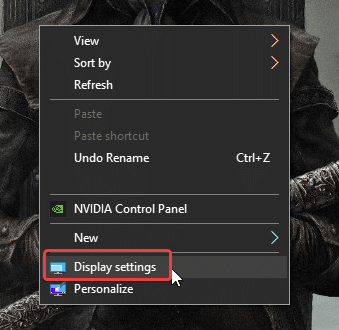
- Ahora, bajo Escala y diseñoSeleccione 100% del menú desplegable
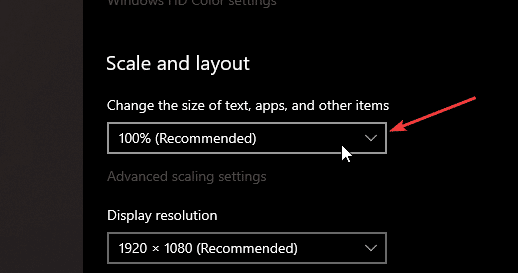
Habilite las optimizaciones de pantalla completa y ejecútelo como administrador
Dirígete a donde está instalado el juego. Puede hacer esto haciendo clic en la rueda dentada al lado del Tocar botón y seleccionando Mostrar en Explorador.
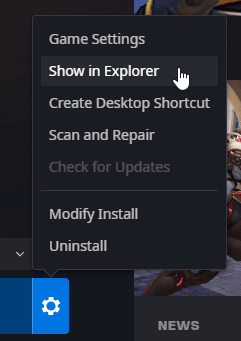
- Haga clic derecho en Overwatch 2 ejecutable y seleccione Propiedades
- Haga clic en el Compatibilidad pestaña
- Controlar «Ejecute este programa como administrador. » (Por si acaso)
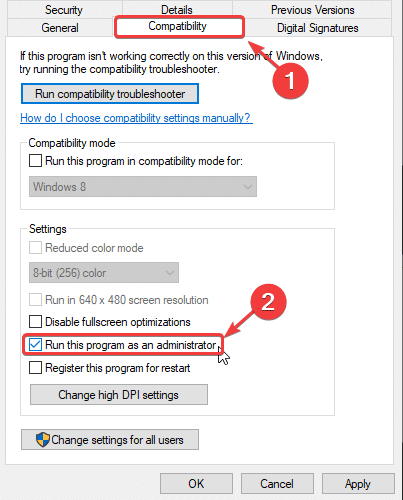
- Ahora, para marcar «Desactivar optimizaciones de pantalla completa»
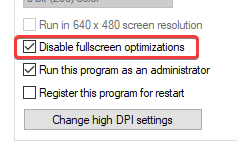
Ahora, inicie el juego y vea si eso marcó la diferencia.
Agregue una excepción a su antivirus
Es posible que su software antivirus esté en conflicto con el título. Asegúrese de que Overwatch 2 se agregue a la lista de exclusiones o excepciones.
Hemos enumerado algunos de los más populares y sus respectivas páginas de preguntas frecuentes.
Actualiza tu Windows
Asegúrese de tener la última versión de Windows. Los desarrolladores también han recomendado esto.
- En la Búsqueda de Windows, escriba “Actualizar” y haga clic en Buscar actualizaciones
- Esto te llevará a la actualizacion de Windows sección, y puede asegurarse de que está en la última versión

Restablecer la configuración del juego
También puede restablecer la configuración del juego para asegurarse de que nada se haya estropeado mientras ajustaba las opciones de gráficos. Para hacer esto, siga los pasos a continuación.
- Abre el Aplicación de escritorio Battle.net
- Haga clic en el icono de Overwatch en su Juegos pestaña
- Hacer clic la rueda dentada junto a la Tocar botón y seleccione Configuraciones de juego
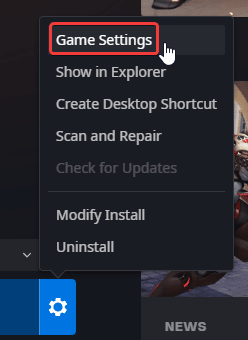
- Aquí, haga clic en el botón Restablecer opciones en el juego
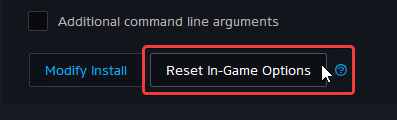
Esto restablecerá todas las configuraciones personalizadas del juego y restablecerá todo a sus valores predeterminados.
Cambiar a GPU dedicada (usuarios de portátiles)
Asegúrese de que se utilice su GPU dedicada en lugar de la integrada.
Cambiar a la GPU Nvidia dedicada
- Primero, abra el Panel de control de Nvidia
- Luego navega a Configuración 3D y entonces Administrar la configuración 3D
- Abre la pestaña Configuración del programa y elige vigilancia 2 del menú desplegable
- Próximo, seleccione el procesador de gráficos preferido para este programa del segundo desplegable.
- Su GPU Nvidia debería mostrarse como Procesador Nvidia de alto rendimiento
- Guardar los cambios
Cambiar a la GPU AMD dedicada
- Primero, abre Configuración de Radeon
- Luego navega a preferencias, seguido de Configuración adicional
- Aquí, seleccione Encendido y luego Configuración de la aplicación de gráficos intercambiables
- Seleccione vigilancia 2 de la lista de aplicaciones
- Si vigilancia 2 no está en la lista, haga clic en el botón Agregar aplicación y seleccione el ejecutable del directorio de instalación. Esto agrega el juego a la lista y podrás seleccionarlo después.
- En Configuración de gráficos, asigne el Alto rendimiento perfil al juego.
Si encontró otra solución, háganoslo saber en los comentarios a continuación. Lo agregaremos a la lista y le acreditaremos apropiadamente.
Esperamos que esta guía haya ayudado a solucionar el bloqueo de Overwatch 2 en el problema de lanzamiento. Háganos saber si tiene alguna pregunta en los comentarios a continuación.
